Séparateur cyclonique avec séparation des particules - Exercice 7 : Analyse des résultats
Cet exercice décrit la façon dont vous analysez les résultats pendant et après la simulation. Pour cacher les surfaces CAO (non le domaine de fluide), alternez entre  Corps Flow Analysis (Flow Analysis Bodies) et
Corps Flow Analysis (Flow Analysis Bodies) et  Corps CAO (CAD Bodies) dans le groupe Afficher (Show). Cliquez sur
Corps CAO (CAD Bodies) dans le groupe Afficher (Show). Cliquez sur  Panneau du tracé XY (XYPlot Panel) pour visualiser le tracé XY.
Panneau du tracé XY (XYPlot Panel) pour visualiser le tracé XY.
 Corps Flow Analysis (Flow Analysis Bodies) et
Corps Flow Analysis (Flow Analysis Bodies) et  Corps CAO (CAD Bodies) dans le groupe Afficher (Show). Cliquez sur
Corps CAO (CAD Bodies) dans le groupe Afficher (Show). Cliquez sur  Panneau du tracé XY (XYPlot Panel) pour visualiser le tracé XY.
Panneau du tracé XY (XYPlot Panel) pour visualiser le tracé XY.Visualisation des contours de pression sur une frontière
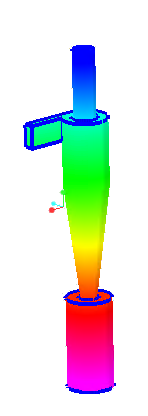 | Pression : [Pa] : Ecoulement 35.0 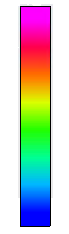 0.0 |
1. Dans > , sélectionnez CYCLONE_4_FLUID_1:Body 1.
2. Dans l'onglet Vue (View) du panneau Propriétés (Properties), définissez les valeurs des options répertoriées ci-après pour Surface (Surface) :
◦ Garder le dessin (Keep drawing) : Oui (Yes)
◦ Grille (Grid) : Non (No).
◦ Contour (Outline) : Non (No).
◦ Variable (Variable) : Pression (Pressure) : [Pa] : Ecoulement (Flow).
◦ Min (Min) : 0
◦ Max (Max) : 35
Visualisation des contours de vitesse sur une frontière
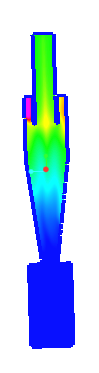 | Intensité de la vitesse : [m/s] : flux 2.646 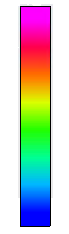 0.0 |
1. Créez une section.
2. Sélectionnez Section 01.
3. Dans l'onglet Modèle (Model) du panneau Propriétés (Properties), définissez les valeurs des options répertoriées ci-après :
◦ Type (Type) : Plane X (Plane X)
◦ Position (Position) : 0
4. Dans l'onglet Vue (View) du panneau Propriétés (Properties), définissez les valeurs des options répertoriées ci-après pour Surface (Surface) :
◦ Garder le dessin (Keep drawing) : Oui (Yes)
◦ Grille (Grid) : Non (No).
◦ Contour (Outline) : Oui (Yes).
◦ Variable (Variable) : Velocity Magnitude : [m/s] : Ecoulement (Flow).
Affichage des particules dans un domaine
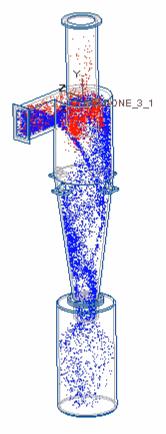
1. Dans l'arbre Flow Analysis, sélectionnez Particules (Particle).
2. Dans le panneau Propriétés (Properties) de l'onglet Modèle (Model), définissez Echelle de taille des particules (mode consultation) (Particle Size Scale (view only)) sur 750.
3. Dans l'onglet Vue (View) du panneau Propriétés (Properties), définissez les valeurs des options répertoriées ci-après pour Surface (Surface) :
◦ Garder le dessin (Keep drawing) : Oui (Yes)
◦ Couleur (Color) : RVB(255,0,0)
4. Dans l'arbre Flow Analysis, sélectionnez Particule01.
5. Dans le panneau Propriétés (Properties) de l'onglet Modèle (Model), définissez Particle Size Scale (view only) sur 8.
6. Dans l'onglet Vue (View) du panneau Propriétés (Properties), définissez les valeurs des options répertoriées ci-après pour Surface (Surface) :
◦ Garder le dessin (Keep drawing) : Oui (Yes)
◦ Couleur (Color) : RVB(0,0,255)
7. Dans la barre d'outils graphiques, cliquez sur  pour afficher les éléments de style. Sélectionnez
pour afficher les éléments de style. Sélectionnez  Lignes cachées (Hidden Line).
Lignes cachées (Hidden Line).
 pour afficher les éléments de style. Sélectionnez
pour afficher les éléments de style. Sélectionnez  Lignes cachées (Hidden Line).
Lignes cachées (Hidden Line).Tracé du flux de masse à la frontière de sortie
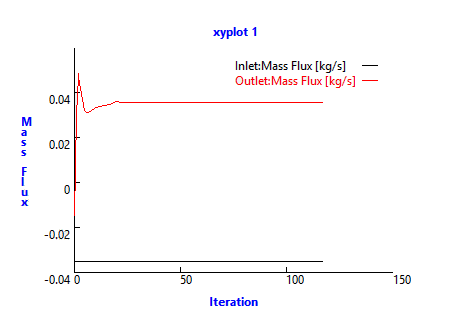
1. Dans l'arbre Flow Analysis, sous > .
2. Sélectionnez Inlet et Outlet.
3. Cliquez sur  Tracé XY (XYPlot). Une nouvelle entité xyplot1 est ajoutée à l'arbre Flow Analysis sous > > .
Tracé XY (XYPlot). Une nouvelle entité xyplot1 est ajoutée à l'arbre Flow Analysis sous > > .
 Tracé XY (XYPlot). Une nouvelle entité xyplot1 est ajoutée à l'arbre Flow Analysis sous > > .
Tracé XY (XYPlot). Une nouvelle entité xyplot1 est ajoutée à l'arbre Flow Analysis sous > > .4. Sélectionnez xyplot1.
5. Dans le panneau Propriétés (Properties), définissez Variable (Variable) sur Mass Flux.
6. Cliquez sur  Arrêter (Stop) et sur
Arrêter (Stop) et sur  Exécuter (Run), si nécessaire.
Exécuter (Run), si nécessaire.
 Arrêter (Stop) et sur
Arrêter (Stop) et sur  Exécuter (Run), si nécessaire.
Exécuter (Run), si nécessaire.Tracé de la pression au point de surveillance
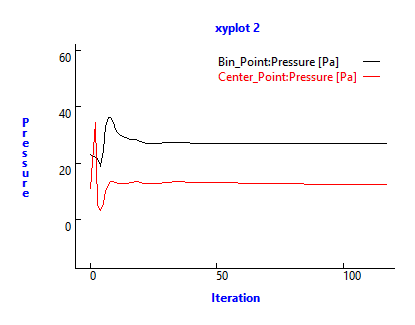
1. Dans l'arbre Flow Analysis, sous Résultats (Results), cliquez sur Points de contrôle (Monitoring Points).
2. Sélectionnez Center_Point.
3. Cliquez sur  Tracé XY (XYPlot). Une nouvelle entité xyplot2 est ajoutée à l'arbre Flow Analysis sous > > .
Tracé XY (XYPlot). Une nouvelle entité xyplot2 est ajoutée à l'arbre Flow Analysis sous > > .
 Tracé XY (XYPlot). Une nouvelle entité xyplot2 est ajoutée à l'arbre Flow Analysis sous > > .
Tracé XY (XYPlot). Une nouvelle entité xyplot2 est ajoutée à l'arbre Flow Analysis sous > > .4. Sélectionnez xyplot2.
5. Dans le panneau Propriétés (Properties), définissez Variable (Variable) sur Pression (Pressure).
6. Cliquez sur  Arrêter (Stop) et sur
Arrêter (Stop) et sur  Exécuter (Run), si nécessaire.
Exécuter (Run), si nécessaire.
 Arrêter (Stop) et sur
Arrêter (Stop) et sur  Exécuter (Run), si nécessaire.
Exécuter (Run), si nécessaire. Conditions aux limites (Boundary Conditions)
Conditions aux limites (Boundary Conditions) Limites générales (General Boundaries)
Limites générales (General Boundaries)